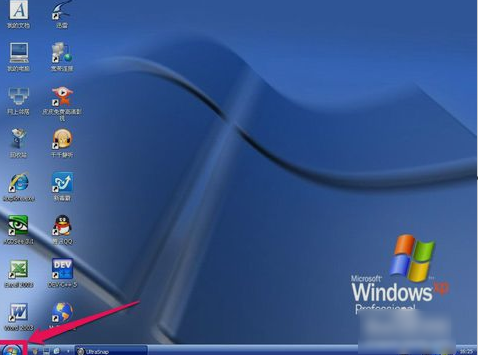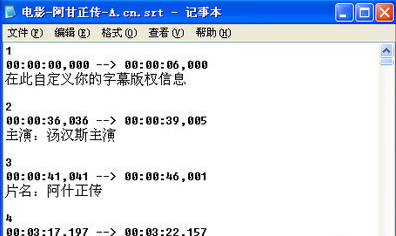屏幕键盘怎么开,小编教你屏幕键盘怎么开
- 时间:2024年08月04日 10:49:05 来源:魔法猪系统重装大师官网 人气:10769
作为一名园林艺术家,我时常在思考如何将我的艺术融入到我的作品中。而在我创作的过程中,我时常会遇到一些问题,其中最为常见的就是如何在没有键盘的情况下输入文字。我们都知道,电脑键盘是我们日常生活中不可或缺的工具,当我们的电脑没有键盘时,我们应该如何应对呢?今天,我就来和大家分享一下我的经验,那就是使用屏幕小键盘。
那么,屏幕小键盘是什么呢?它又该如何使用呢?接下来,我就来为大家详细介绍一下。
第一步,打开“开始”菜单。

图片说明:屏幕键盘的开启过程
第二步,点击“所有程序”,然后找到“附件”,再点“辅助功能”子菜单中的“屏幕键盘”。

图片说明:屏幕键盘的菜单选项
第三步,点击“屏幕键盘”后,键盘就会显示在桌面上。

图片说明:屏幕键盘显示在桌面上的样子
第四步,打开“运行”。

图片说明:运行菜单
第五步,在“运行”框中输入“osk”,然后点击“确定”。

图片说明:输入“osk”并点击“确定”
第六步,屏幕小键盘应已成功打开。

图片说明:成功打开的屏幕小键盘
上一篇:srt是什么文件,小编教你srt是什么文件
下一篇:返回列表
- Win7教程 更多>>
-
- appdata,小编教你appdata是什么文件夹08-04
- f4v是什么格式,小编教你如何打开f4v格08-04
- mds文件,小编教你mds文件怎么打开08-04
- 小白一键重装,小编教你怎么使用小白一08-04
- 电脑安全模式怎么进,小编教你电脑安全08-04
- 电脑无缘无故重启,小编教你电脑无缘无08-04
- win7旗舰版秘钥,小编教你win7旗舰版秘08-04
- 电脑安全模式怎么进,小编教你电脑如何08-04
- U盘教程 更多>>
-
- u盘怎么安装xp系统,小编教你最新安装系08-04
- u盘分区软件最新一键分区操作教程 可以08-04
- u盘分区软件最新一键分区操作教程 可以08-04
- u盘格式化后容量变小?小编教你怎么修复08-04
- 如何使用U盘启动进入PE安装系统,小编教08-04
- USB接口如何重置,小编教你如何重置08-04
- usb驱动程序如何更新,小编教你如何更新08-04
- usb驱动程序如何更新,小编教你如何更新08-04
- Win10教程 更多>>
-
- 电脑重装系统win10专业版教程08-04
- 关于微软官方MSDNwin10下载官网的收集08-04
- win10纯净版安装方法08-04
- 小白三步装机版的教程图解08-04
- 电脑如何系统还原的详细操作步骤08-04
- win10重装win7后一直蓝屏的解决方法08-04
- 电脑如何在线重装系统win10系统08-04
- 惠普笔记本重装原版win10系统详细过程08-04
- 魔法猪学院 更多>>
-
- qq邮箱中转站数据恢复工具不使用的情况08-04
- 硬盘数据恢复专家软件哪个好08-04
- u盘文件损坏怎么数据恢复08-04
- 微信数据恢复工具有哪些08-04
- 数据恢复工具写生照片打不开怎么办08-04
- 详解数据恢复工具不可以恢复什么数据08-04
- 迷迷兔数据恢复工具恢复方法步骤08-04
- 万能u盘数据恢复工具怎么用08-04